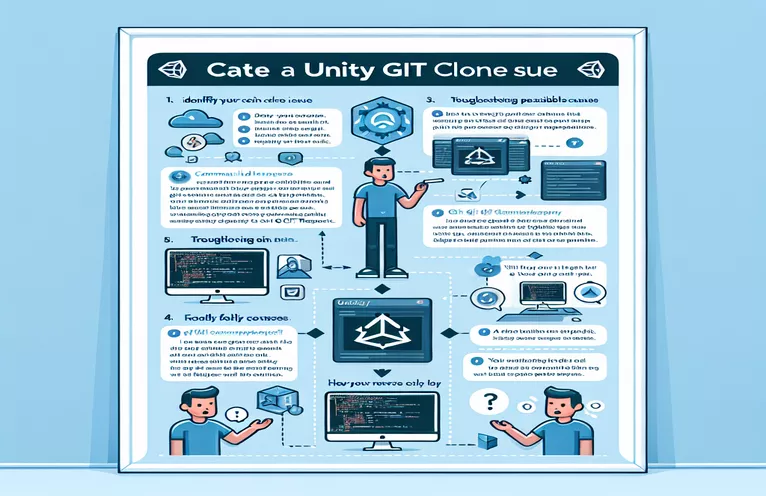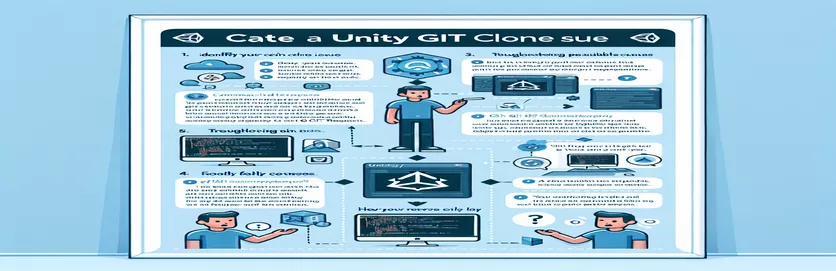Zrozumienie wyzwań związanych z klonowaniem projektu Unity
Jako profesjonalny programista Unity napotykanie problemów z konfiguracją projektu może być frustrujące. Mój projekt, zawierający 10 interaktywnych scen 2D z odpowiadającymi im obiektami gry i skryptami, wydawał się idealny, dopóki nie zintegrowałem Gita.
Pomimo dokładnej konfiguracji .gitignore, .gitattributes i Git LFS, sklonowane repozytoria pokazywały pusty projekt w edytorze Unity. W tym przewodniku szczegółowo opisano, dlaczego tak się dzieje i potencjalne rozwiązania, w tym czy folder Biblioteki powinien zostać wypchnięty do repozytorium.
| Komenda | Opis |
|---|---|
| Library/ | Wyklucza śledzenie folderu Library przez Git, aby uniknąć problemów z metadanymi projektu. |
| *.csproj | Ignoruje pliki projektu C# wygenerowane przez Unity w celu utrzymania czystego repozytorium. |
| GetWindow | Otwiera niestandardowe okno edytora Unity do importowania scen. |
| GUILayout.Button | Tworzy przycisk w niestandardowym oknie edytora Unity. |
| Directory.GetFiles | Pobiera tablicę ścieżek plików scen z określonego katalogu. |
| EditorApplication.OpenScene | Ładuje określoną scenę do edytora Unity. |
Rozwiązywanie problemów z klonowaniem projektu Unity
Powyższe skrypty pomagają w zarządzaniu projektami Unity za pomocą Git, zapewniając, że krytyczne metadane nie zostaną utracone podczas klonowania repozytorium. Skrypt zaplecza konfiguruje plik .gitignore plik, aby wykluczyć niepotrzebne i automatycznie wygenerowane pliki, takie jak Library/ teczka, *.csproji inne pliki tymczasowe. Wyłączenia te zapobiegają konfliktom i utrzymują repozytorium w czystości, skupiając się wyłącznie na niezbędnych zasobach projektu. Ignorując te pliki, masz pewność, że podstawowe pliki projektu pozostaną nienaruszone i funkcjonalne w różnych środowiskach, bez uwzględniania danych specyficznych dla komputera lokalnego.
Skrypt frontendowy zwiększa funkcjonalność Unity Editor, umożliwiając użytkownikom importowanie wszystkich scen z katalogu projektu. The GetWindow
Konfiguracja projektu Unity: rozwiązywanie problemów z klonowaniem
Zaplecze: konfiguracja .gitignore
# This .gitignore file ensures Unity project stability by excluding unnecessary files## Unity generated filesLibrary/Temp/Obj/Build/Builds/Logs/Packages/## Autogenerated VS/MD solution and project files*.csproj*.unityproj*.sln*.suo*.tmp*.user*.userprefs*.pidb*.booproj*.svd*.pdb*.opendb*.VC.db## Unity3D generated meta files*.pidb.meta*.pdb.meta*.mdb.meta
Zapewnianie integralności sceny w projektach Unity
Frontend: Skrypt edytora Unity
using UnityEditor;using UnityEngine;using System.IO;public class ImportScenes : EditorWindow{[MenuItem("Tools/Import Scenes")]public static void ShowWindow(){GetWindow<ImportScenes>("Import Scenes");}private void OnGUI(){if (GUILayout.Button("Import All Scenes")){ImportAllScenes();}}private void ImportAllScenes(){string[] scenePaths = Directory.GetFiles("Assets/Scenes", "*.unity", SearchOption.AllDirectories);foreach (string scenePath in scenePaths){EditorApplication.OpenScene(scenePath);}}}
Optymalizacja współpracy przy projekcie Unity
Podczas konfigurowania projektów Unity za pomocą Git kluczowe znaczenie ma zrozumienie, w jaki sposób Unity zarządza plikami projektu. Unity generuje kilka plików tymczasowych i pamięci podręcznej, które nie są niezbędne do kontroli wersji. Pliki te mogą powodować problemy, gdy różni programiści pracują nad tym samym projektem. Zapewnienie, że .gitignore plik jest odpowiednio skonfigurowany, aby wykluczyć te pliki, może zapobiec wielu typowym problemom. Dodatkowo używanie Git LFS do dużych plików binarnych, takich jak tekstury i zasoby audio, pomaga utrzymać rozmiar repozytorium w zarządzaniu i poprawia wydajność.
Kolejnym aspektem, który należy wziąć pod uwagę, są ustawienia i konfiguracje projektu Unity. Są one przechowywane w ProjectSettings folderze i muszą być uwzględnione w kontroli wersji, aby zapewnić spójność w różnych środowiskach. Uważnie zarządzając, które pliki są śledzone, a które ignorowane, zespoły mogą uniknąć sytuacji, w której sklonowane projekty będą wyglądały na puste lub brakuje w nich kluczowych komponentów. Zrozumienie tych niuansów jest kluczem do udanej współpracy przy projekcie Unity.
Często zadawane pytania dotyczące integracji Unity i Git
- Dlaczego folder Library powinien być ignorowany?
- The Library folder zawiera pliki tymczasowe i lokalną pamięć podręczną, która może się różnić w zależności od komputera i nie powinna być śledzona w kontroli wersji.
- Co to jest Git LFS i dlaczego się go używa?
- Git LFS (Large File Storage) służy do obsługi dużych plików binarnych, co pomaga utrzymać mały rozmiar repozytorium i poprawia wydajność.
- Jak skonfigurować .gitignore dla projektu Unity?
- Użyj standardowej Unity .gitignore szablon, aby wykluczyć niepotrzebne pliki i foldery, takie jak Library/, Temp/, I Obj/.
- Co powinno uwzględnić kontrola wersji?
- Dołącz wszystkie pliki zasobów, pliki scen, skrypty i pliki ProjectSettings folderze, aby zapewnić spójność w różnych środowiskach.
- Dlaczego sklonowane projekty wydają się puste?
- Sklonowane projekty mogą wydawać się puste, jeśli kluczowe pliki lub foldery, takie jak Assets I ProjectSettings nie są prawidłowo śledzone w repozytorium.
- Jak mogę się upewnić, że wszystkie sceny pojawią się w sklonowanym projekcie?
- Upewnij się, że wszystkie pliki scen znajdują się w pliku Assets folder i Library folder jest ignorowany, aby uniknąć problemów z lokalną pamięcią podręczną.
- Jaki jest cel niestandardowego skryptu Unity Editor?
- Niestandardowy skrypt pomaga zaimportować wszystkie sceny do edytora Unity, zapewniając ich prawidłowe wyświetlanie, nawet jeśli początkowo ich brakowało.
- Jak otworzyć niestandardowe okno edytora Unity?
- Użyj GetWindow metoda tworzenia i wyświetlania niestandardowego okna edytora w Unity.
- Jak odzyskać wszystkie ścieżki plików scen w katalogu?
- Użyj Directory.GetFiles metoda pozwalająca uzyskać tablicę ścieżek plików dla wszystkich scen w określonym katalogu.
- Jak załadować scenę do edytora Unity?
- Użyj EditorApplication.OpenScene metoda ładowania określonego pliku sceny do edytora Unity.
Ostatnie przemyślenia na temat integracji Unity i Git
Aby rozwiązać problem sklonowanych projektów Unity, które wydają się puste, ważne jest skonfigurowanie .gitignore plik poprawnie, z wyjątkiem pliku Library folder i inne niepotrzebne pliki. Za pomocą Git LFS w przypadku dużych zasobów zapewnia zarządzalny rozmiar repozytorium. Zaimplementowanie niestandardowego skryptu Unity Editor do importowania scen gwarantuje, że wszystkie sceny będą wyświetlane poprawnie po sklonowaniu. Wykonanie tych kroków nie tylko rozwiązuje bezpośredni problem, ale także tworzy solidną podstawę do efektywnej współpracy nad projektami Unity.